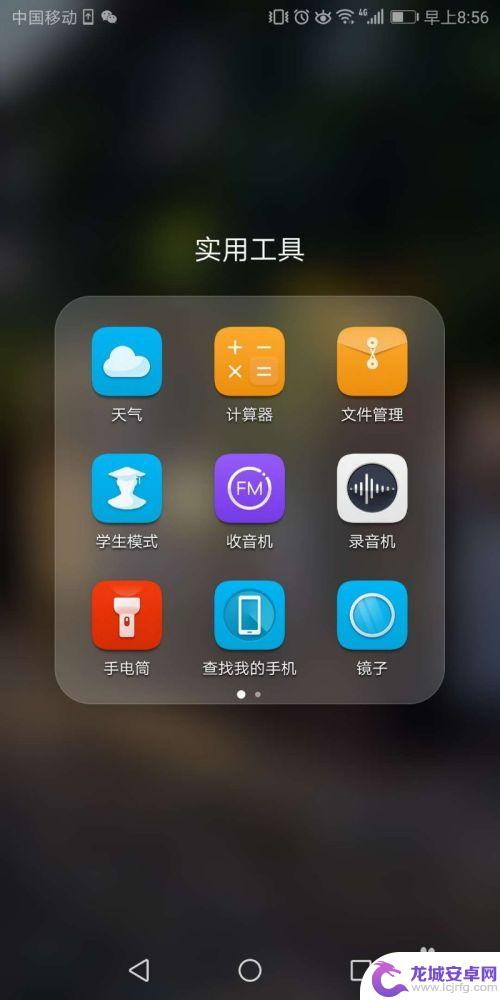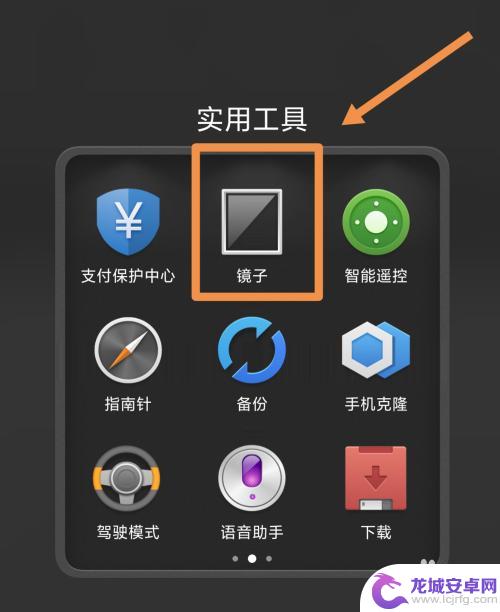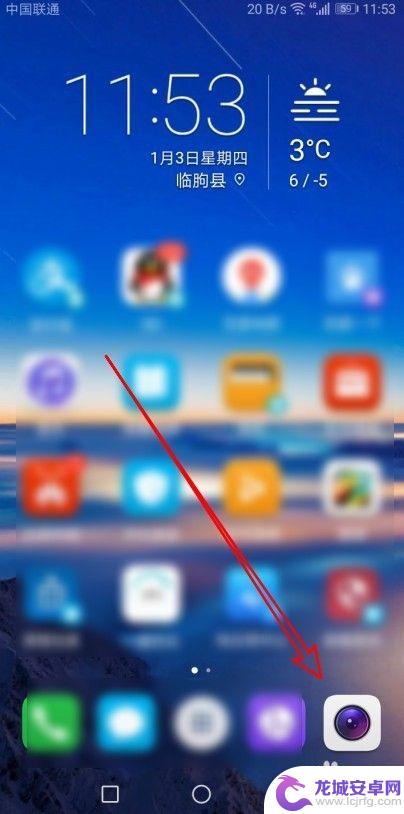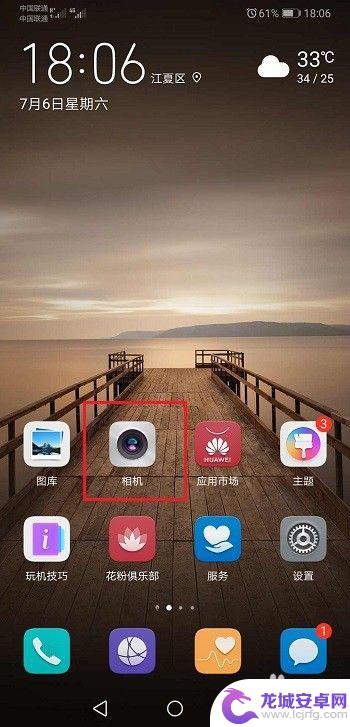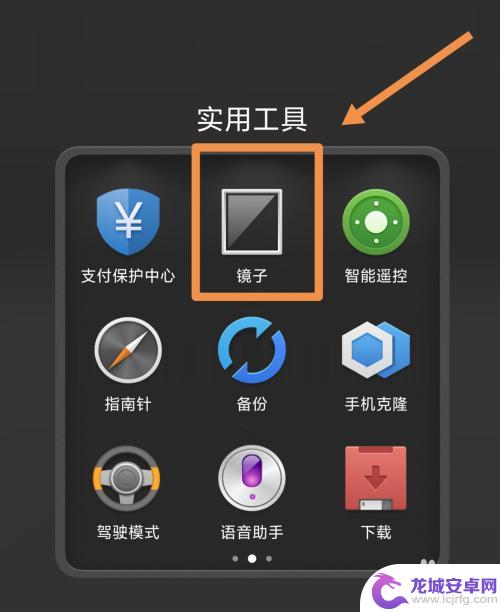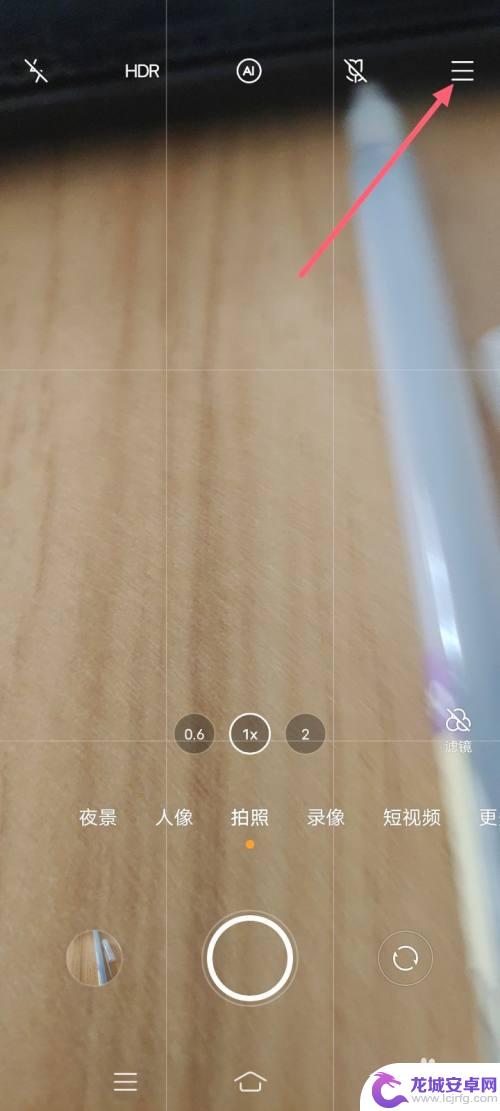华为手机自带倍镜怎么设置 华为手机放大镜功能怎么设置开启
华为手机自带倍镜功能,可以让用户在需要时快速放大屏幕上的细节,方便查看,想要设置华为手机的倍镜功能,只需轻点屏幕上的设置按钮,然后在辅助功能中找到放大镜选项,即可开启。开启后用户可以通过手势放大或缩小屏幕上的内容,方便阅读小字体或查看细微的图案。倍镜功能的设置简单易用,让华为手机在使用中更加智能便捷。
华为手机放大镜功能怎么设置开启
方法如下:
1.打开华为手机,点击【设置图标】;
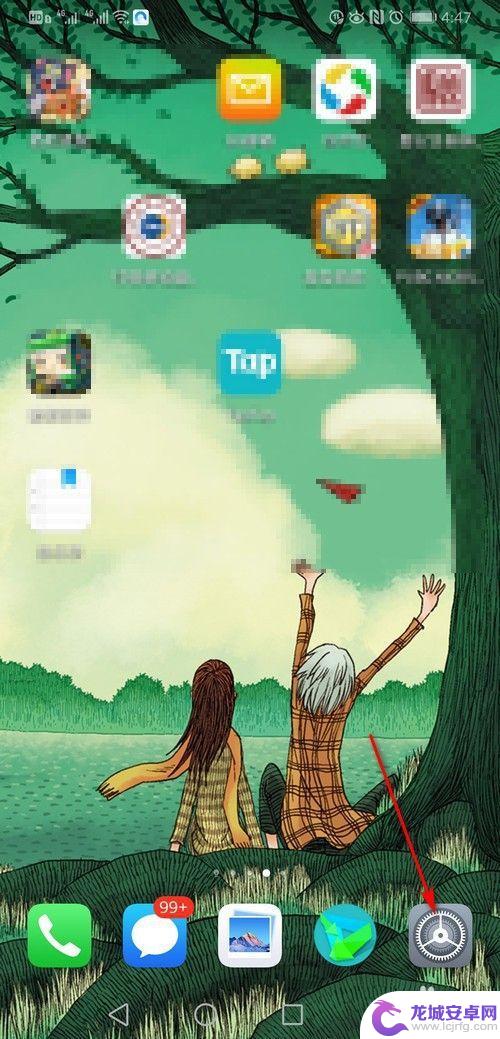
2.进入设置界面,点击【智能辅助】;
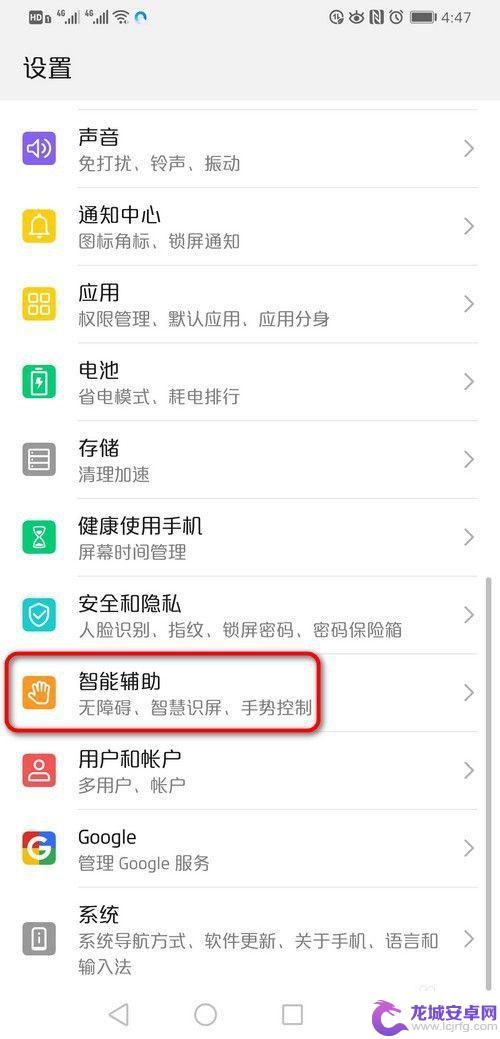
3.进入智能辅助界面,点击【无障碍】选项;
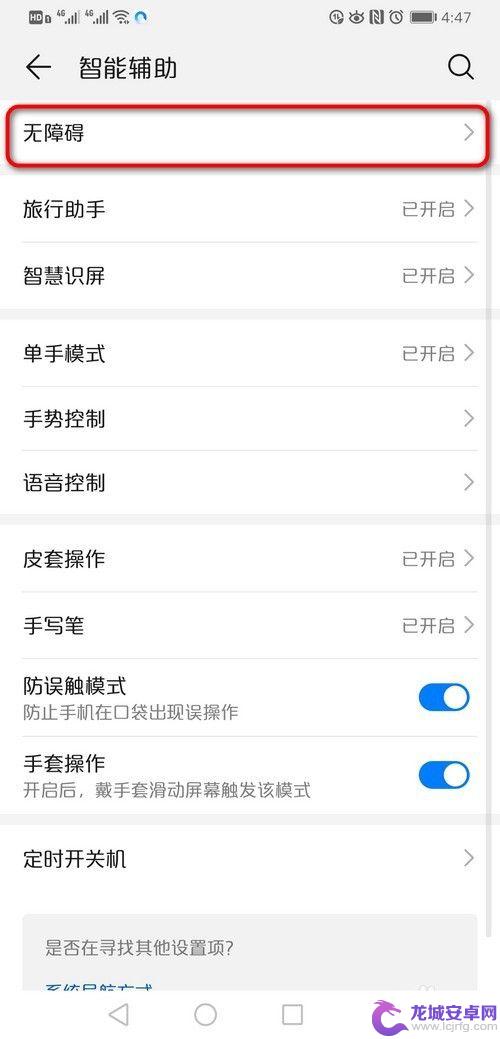
4.进入无障碍选项界面,点击【放大手势】;
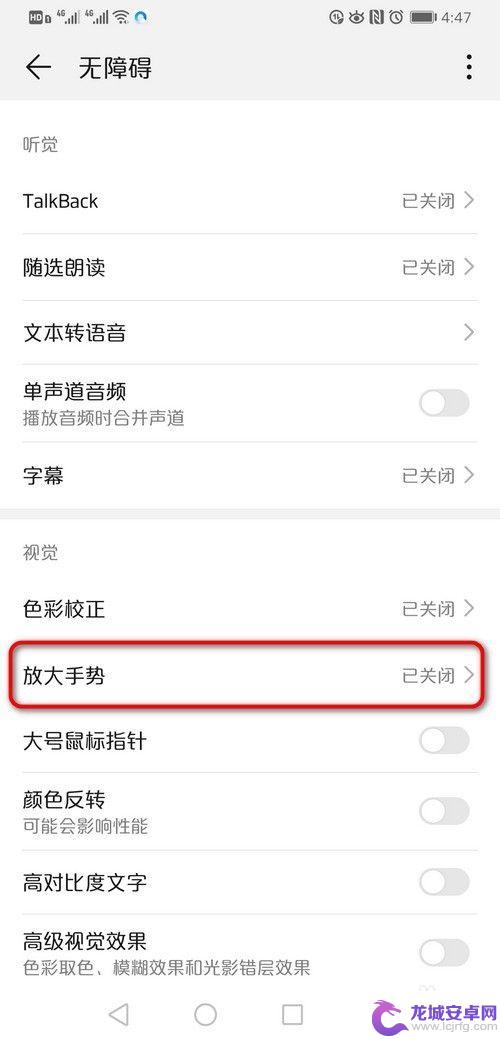
5.进入放大手势设置界面,把【放大手势】后面的按钮点开;
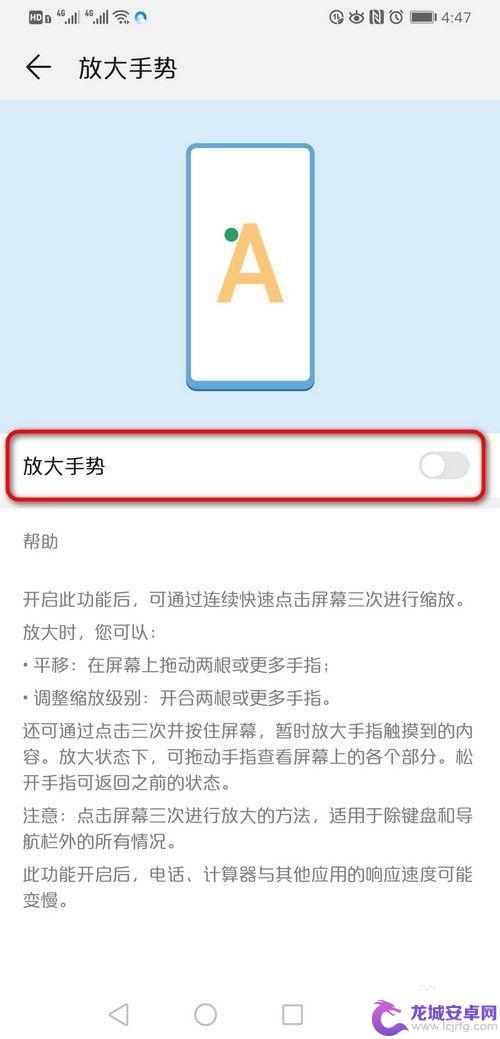
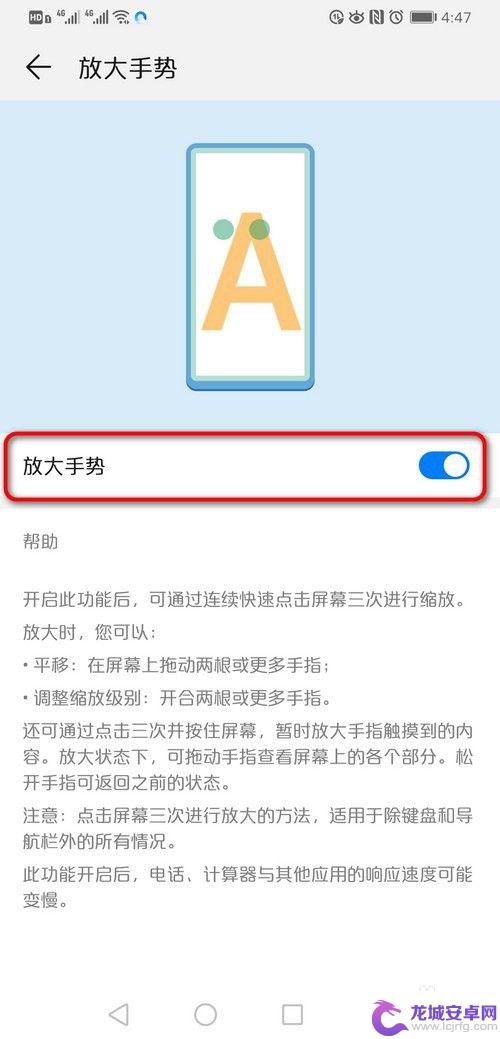
6.在需要放大的位置,【快速连续点击三次】。就可以使用放大功能了。
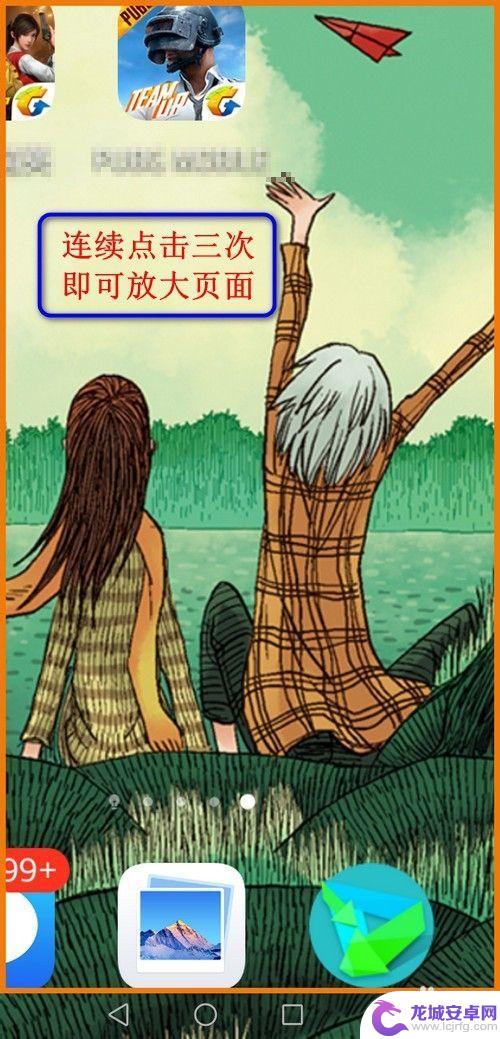
7.不想使用放大镜功能时,再次连续点击三次。即可【关闭放大功能】。
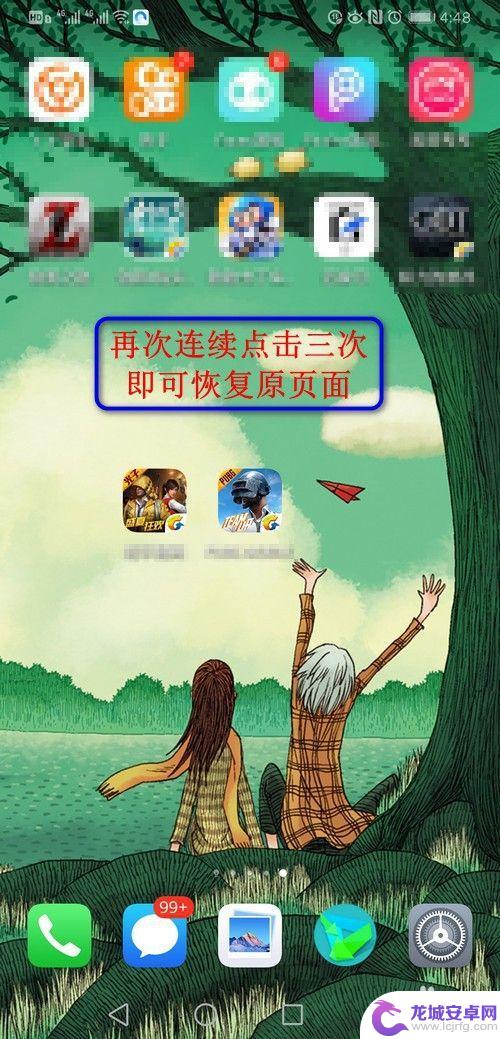
以上就是关于华为手机自带倍镜设置的全部内容,如果有遇到相同情况的用户,可以按照小编的方法来解决。
相关教程
-
荣耀手机怎么设置镜子 华为手机的镜子功能使用方法
随着智能手机功能的不断更新,镜子功能也被添加到了手机的功能列表中,荣耀手机和华为手机都拥有镜子功能,让用户在外出时随时随地可以看到自己的形象。那么,荣耀手机怎么设置镜子?华为手...
-
手机设置镜子怎么设置 华为手机镜子功能怎么开启
在现代社会手机已经成为人们生活中不可或缺的重要工具,除了通讯和娱乐功能外,手机还具有许多实用的功能,比如华为手机的镜子功能。许多人可能不知道,其实华为手机可以利用其高清屏幕和前...
-
华为手机怎么调照片镜像 华为手机怎么样设置自拍镜像
华为手机在拍照时往往需要调整照片的镜像效果,以获得更加美观的照片,要调整照片的镜像效果,只需在相机设置中找到拍照参数或镜像设置选项,然后选择镜像照片即可。华为手机在自拍时也可以...
-
华为手机相机自带滤镜怎么增加 华为手机相机怎么调滤镜
华为手机的相机功能一直备受好评,其中自带的滤镜更是让拍照变得更加有趣,想要增加华为手机相机自带的滤镜并不难,只需要在拍照时选择滤镜功能,然后通过滑动屏幕来浏览不同的滤镜效果。还...
-
荣耀手机镜子功能 华为手机镜子功能怎么打开
荣耀手机和华为手机都配备了镜子功能,可以让用户方便地使用手机前置摄像头拍摄自拍照片,想要打开荣耀手机或华为手机的镜子功能,只需要打开相机应用,切换到前置摄像头模式,然后点击镜子...
-
vivo手机自拍镜像怎么设置 vivo手机自拍镜像怎么调整
vivo手机自带的自拍镜像功能可以让我们在拍摄自拍照片时更加自信和美观,但是很多用户在使用时可能会遇到一些问题,比如不知道如何设置和调整自拍镜像,要设置vivo手机的自拍镜像功...
-
如何用语音唤醒苹果6手机 苹果手机语音唤醒功能怎么开启
苹果6手机拥有强大的语音唤醒功能,只需简单的操作就能让手机立即听从您的指令,想要开启这项便利的功能,只需打开设置,点击Siri和搜索,然后将允许Siri在锁定状态下工作选项打开...
-
苹果x手机怎么关掉 苹果手机关机关不掉解决方法
在我们日常生活中,手机已经成为了我们不可或缺的一部分,尤其是苹果X手机,其出色的性能和设计深受用户喜爱。有时候我们可能会遇到一些困扰,比如无法关机的情况。苹果手机关机关不掉的问...
-
如何查看苹果手机详细信息 苹果手机如何查看详细设备信息
苹果手机作为一款备受瞩目的智能手机,拥有许多令人称赞的功能和设计,有时我们可能需要查看更详细的设备信息,以便更好地了解手机的性能和配置。如何查看苹果手机的详细信息呢?通过一些简...
-
手机怎么把图片保存到u盘 手机照片传到U盘教程
在日常生活中,我们经常会遇到手机存储空间不足的问题,尤其是拍摄大量照片后,想要将手机中的照片传输到U盘中保存是一个很好的解决办法。但是许多人可能不清楚如何操作。今天我们就来教大...